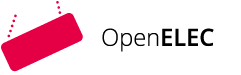Good Practice & Workarounds in BBB
Überblick
Bestimmte Probleme treten immer wieder bei der Nutzung von BBB auf. Hier erhalten Sie konkrete Empfehlungen aus der Praxis.
Wahl des Browsers
Wenn Probleme bei der Nutzung von BBB auftreten, sollte Sie als erstes den Browser wechseln. Hier hat sich "Chrome" als der störungsfreiste Browser herausgestellt (vgl. Technische Informationen).
Einwahl
Eine häufige Fehlerquelle ist, dass die Teilnehmenden das Pop-Up-Fenster zur Verbindung weg klicken oder kein Mikrofon zu lassen. Mehr Informationen finden Sie unter Audio einrichten.
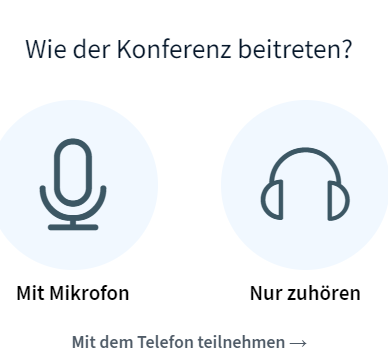
Praxistipp: Sollten Teilnehmende erhebliche Probleme mit der Einwahl haben, können sie auch per Telefon am Meeting teilnehmen. Die Einwahldaten befinden sich in jeder Konferenz ganz oben im Chat sowie beim Einwählen unter "Mit dem Telefon teilnehmen".
Qualität der Übertragung
BBB hat begrenzte Kapazitäten und es kann nicht davon ausgegangen werden, dass alle Teilnehmenden über die nötige Bandbreite verfügen. Bei Schwierigkeiten ist immer die erste Empfehlung, die Kameras auszuschalten, um Daten zu sparen. Weitere Möglichkeiten sind:
- Als Präsentator können Sie für alle die Teilnehmerrechte einschränken
- Im Optionsmenü (oben rechts) können die Teilnehmenden darüber hinaus in den Einstellungen den „Datensparmodus“ aktivieren, wenn nur sie Probleme mit der Verbindung haben
Inhalte sichern
- Nach Beenden der Konferenz werden alle Textinhalte gelöscht.
- Denken Sie daran, den Chat bzw. geteilte Notizen zu sichern, sollten diese nach der Veranstaltung benötigt
werden
Gruppenräume
- Sie sehen am Symbol der Teilnehmenden, in welchem Gruppenraum sie sich befinden
- Sollte eine Person nicht im Breakout-Raum gelandet sein, stufen Sie diese zur Moderator/in hoch, damit sie einen Raum ihrer Wahl betreten kann
- Hinweis: Planen Sie genügend Zeit für die Räume ein, die Einstellung kann nach dem Eröffnen der Räume nicht geändert werden. Planen Sie außerdem Zeit für die Wiedereinwahl im Hauptraum ein
- Es kann passieren, dass sich die Teilnehmenden nach Beenden der Gruppenräume nicht mehr mit dem Audiosignal verbinden können. Hier reicht es i.d.R., die Seite im Browser neu zu laden oder sich manuell mit dem Audio zu verbinden (vgl. Audio einrichten )
Mehr Informationen finden Sie unter Gruppenräume einrichten
Visuelle Darstellung anpassen
- Alle Teilnehmenden können ihre individuelle Ansicht bearbeiten. Sie können den Chat ausblenden, um die Präsentation größer zu sehen, können das Verhältnis von Kamera- und Präsentationsgröße ändern, indem sie auf den Bereich zwischen den beiden Elementen klicken oder können die Präsentation vollständig ausblenden
- Wenn einzelne Teilnehmenden die Präsentation nicht sehen, liegt es häufig daran, dass sie die Präsentation ausgeblendet haben. Auf dem Leinwand Symbol unten links können sie die Präsentation wiederherstellen
Präsentation teilen
- Unter „Aktionen“ können Präsentationen als Dokumente geteilt werden. Allein die Präsentator/in kann auf die Präsentation zugreifen und diese steuern.
- Die Präsentator/in kann in BBB den Download der Präsentation freigeben
Mehr Informationen finden Sie unter Präsentationen verwalten